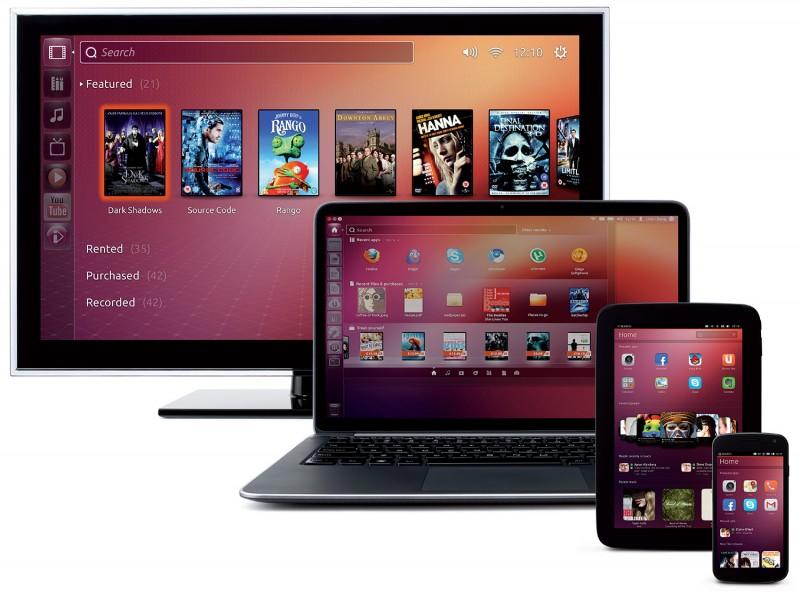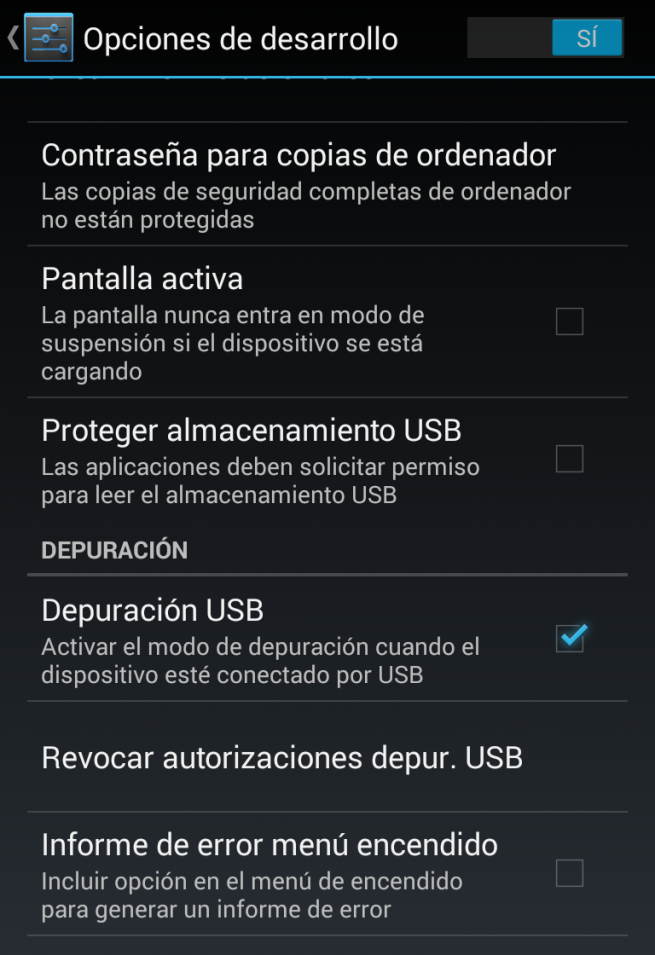Airbase-ng
Aribase-ng es herramienta multiproposito apuntada contra clientes como
se opone a el punto de acceso (AP) mismo. Desde que es tan versátil y
flexible, resumirlo es un reto. Aquí hay una cierta cantidad de la
característica a gran altura listas:
- Los implementos el cliente coffe latte WEP atacan
- Los implementos el cliente contratado WEP atacan
- La habilidad para capturar el handshake del WPA/WPA2
- La habilidad a actuar como un punto de acceso ad hoc
- La habilidad a filtrar por SSID o direcciones de la MAC del cliente
- La habilidad para manipular y envíar paquetes
- La habilidad para enviar paquetes encriptados y desifrar packetes encriptados.
La
idea principal es de la implementación es que debería alentar a los
clientes a asociarse con el AP falso, e impedir que accedan al AP
verdadero.
Como los clientes verdaderos muy probablemente enviarán
las peticiones de la sonda para redes / configuradas comunes, estos
marcos son importantes para comprometer a un cliente a nuestro softAP.
En este caso, el AP responderá a cualquier petición de la sonda con una
respuesta correcta de la sonda, lo cual le dice al cliente que
autentique para el airbase.ng BSSID. Que siendo dicho, este modo
posiblemente podría desestabilizar la funcionalidad correcta de
nuestro Aps en el mismo canal.
Opciones
-H - - help comando ayuda
-a (bssid) si el BSSID no es explícitamente especificado por el uso de "
-a (bssid)", entonces se utiliza el vigente, MAC de la interfaz especificada.
-i (iface) capturado y el proceso para esta interfaz, además de la interfaz de repetición
-w
(WEP key) WEP si debe utilizar el cifrado, el parámetro - w (wep
clave) . esto es suficiente para que airbase-ng establezca todas las
banderas apropiadas por sí mismo. Si el softAP funciona con el cifrado
WEP, el cliente puede optar por utilizar la autenticación de sistema
abierto o la autenticación de clave compartida. Ambos métodos de
autenticación son compatibles con la base aerea-ng. pero para conseguir
un flujo de clave, el usuario puede tratar de forzar al cliente a
utilizar autenticacion clave compartida. "-S" fuerza una autenticación
de clave compartida "-S (len)".
-h (MAC) Esta es la fuente de MAC para el ataque man-in-the-middle. El "
-M", también se especifica
-f (disallow) Si no se especifica esta opción, el valor predeterminado es "
-f allow". Esto significa que los todos los clientes pueden (
-d y
-D) definen que clientes puede aceptar.
Mediante
el uso de la opción "-f disallow ", esta selección inversa y causa
airbase-ng ignore a los clientes especificados por los filtros
-W (0|1)
Esto
establece el WEP bandera beacon. Recuerde que los clientes normalmente
sólo se conectarán con los puntos de acceso, que son los mismos que
guardarlos. Es decir WEP a WEP, abra abrir.
La opción "auto" es
permitir que airbase-ng para ajustar automáticamente el indicador basado
en el contexto de las demás opciones especificadas. Por ejemplo, si se
establece una clave WEP con-w, entonces la bandera beacon se establece
en WEP
Otro uso de "auto" es tratar con clientes que pueden ajustar
automáticamente el tipo de conexión. Sin embargo, son pocos y distantes
entre sí. En la práctica, lo mejor es fijar el valor al cliente f tipo
de que se trata..
-q No mostrar datos de estadística o información del estado.
-v Esto imprime detalles y mensajes adicionales para ayudar en depurar.
-M Esta opción no es implementada aún, espera un ataque de man-in-the-midle entre BSSIDs y clientes especificados.
-A - - ad-hoc
airbase-ng para actuar como un cliente de ad-hoc en lugar de un punto de acceso normal.
En
el modo ad-hoc airbase-ng también envía beacons, pero no necesita
ningún Autenticación / asociación. que se puede activar mediante el uso
de "-A". el soft AP ajustar todas las banderas necesarias para simular
una estación en el modo ad-hoc automáticamente y generar una MAC
aleatoria, que se utiliza como CELL Mac en lugar de el BSSID. Esto puede
ser sobre escrito por el (
-a (bssid) tag. La interfaz de MAC se utilizará entonces como fuente de mac, que se puede cambiar con "
-h (sourceMAC)"
-Y (
in|
out|
both)
El
parámetro "-Y" permite el modo "procesamiento externo". esto crea una
segunda interfaz "atx", que se utiliza para reenviar / modificar /
eliminar o inyectar paquetes a voluntad. esta interfaz también debe ser
vista con ifconfig y se necesita una herramienta externa para crear un
bucle de una la interfaz de ella.
La estructura de paquete es
bastante simple: la cabecera de Ethernet (14 bytes) se ignora y justo
después de que sigue la completa iee802.11 el marco de la misma forma
en que va a ser procesada por airbase-ng (para los paquetes entrantes) o
antes que los paquetes serán enviado de la tarjeta inalámbrica
(paquetes salientes). Este modo intercepta todos los paquetes de datos y
los bucles. El MAC e IP de la segunda interface grifo no importa, como
tramas Ethernet reales en esta interfaz se dejan caer de todos modos.
Hay
3 argumentos para "-Y": "in", "out" y "both", que especifica la
dirección de marcos para recorrer la aplicación externa. Obviamente "in"
redirecciona marcos sólo entrantes (a través de la tarjeta de red
inalámbrica), mientras que las tramas salientes no serán tocados. "out"
no todo lo contrario, sólo lazos de paquetes salientes y "both" envía
todos ambas direcciones a través de la segunda interface conectada.
Hay
una pequeña aplicación sencilla de ejemplo para reinyectar paquetes en
la sengunda interface. La herramienta es “ replay.py ” y está ubicada
adentro “. /test ”. esta escrita en phyton, Utiliza pcapy para leer los
paquetes y scapy para alterar / mostrar tal y reinyectar los frames o
paquetes. la herramienta simplemente reproduce todos los marcos e
imprime un breve resumen de la variable frames.el "paquete" recibido
contiene el completo paquete ieee80211 , que puede ser fácilmente
disifrado y modificar mediante scapy.
Esto puede ser comparado con
filtros del ettercap, pero es más poderoso, como idioma realmente
programado puede usarse para construir lógica complicada para filtrar y
la adecuación del paquete. Lo negativo en python es que la suma un
retraso es de alrededor de 100ms y las utilizaciones del cpu es bastante
grande en una red alta de velocidad. Pero es perfecto para una
comprobación con sólo algunas líneas de código.
-c (channel)
Para indicar por que canal va a correr el punto de acceso.
-X - - hidden Esto causa que el punto de acceso le esconda al SSID y no difundir el valor.
-s
Estando especificado, esto fuerzas autenticación shared key para
todos los clientes. El soft AP le enviará a un método de autenticación
desestimación infundada a cualquier petición manifiesta de autenticación
de sistema si “ - s ” son especificadas.
-S
Envío tamaño de la llave compartida que sera enviada, la cual puede ser de
cualquier clase siendo así de 16 a 1480 por defecto son 128 bytes.es un
numero de bits usado de manera aleatoria para para los diferentes
tamaños de etiquetas con un valor máximo de 255 bytes, Muchos clientes
ignoran valores diferentes que 128 bytes que de tal manera esta opción
no siempre puede trabajar
-L - - caffe-latte
Airbase-ng también contiene el ataque nuevo de coffe-late, lo cual es también implementado en aireplay-ng como el ataque “
- 6 ”. Puede ser usado con “
- L
” o “ caffe-latte ”. Este ataque específicamente obra en contra de
clientes, como espera para una petición difundida ARP, lo cual acierta a
ser un ARP. Luego lanza a algunos bits en el remitente MAC e IP.
Corrige el valor ICV (crc32) y envía de regreso al cliente. El punto por
qué este ataque surte efecto en la práctica es que en Windows envía
paquetes mínimos ARP´s gratuitos después de una conexión en capa 2 es
establecido y una ip estática, o DHCP fracasa y Windows asignaron a
un IP puesto de 168.254.x.x.
“
- x ” Coloca el
número de paquetes por segundo para enviar al realizar el ataque de
caffe-latte. Por el momento, este ataque no se detiene, continuamente
envía peticiones del arp. Airodump-ng es necesario para captar
respuestas.
-N - -cfrag
Este ataque escucha un
paquete ARP de petición o IP del cliente. Una vez que una es recibida,
una parte pequeña una entrada de PRGA es extraída y entonces usada para
crear un paquete de petición ARP dirigido a sectores específicos para el
cliente. Esta petición ARP realmente hizo de arriba de fragmentos
múltiples del paquete algo semejante que cuando recibió, el cliente
responderá. que este ataque marcha especialmente bien en contra de redes
ad hoc. Igualmente puede ser usado en contra de clientes del softAP y
clientes normales AP.
-x (nbpps) Esto coloca el número de paquetes por en segundo lugar que al paquete le sea enviado (por defecto: 100).
-y
cuando se utiliza esta opción, el falso AP no responderá a difundir
sondeos. Una sonda de emisión es donde el AP específica no está
identificado de forma única. Por lo general, la mayoría Aps responderá
con respuestas muestra a una sonda de emisión. Esta bandera será impedir
que esto suceda. Es sólo responderá cuando se solicita únicamente la AP
específica.
-0 habilita en los tags en todos los paquetes enviados WPA/WPA2/WEP. incompatible con –z y –Z.
-z Esto especifica a la WPA que etiqueta tendrán los beacons . Los valores válidos son:
1=wep40
2=TKIP
3=WRAP
4=CCMP
5=WEP104.
-Z lo mismo que
–z pero para wpa2
-V Esto especifica los tipos válidos EAPOL. Los valores válidos son:
1=MD5
2=SHA1
3=AUTO
-F
Esta
opción hace que airbase-ng escriba todos paquetes enviados y recibidos
en un archivo pcap. Éste es el prefijo del archivo (como en airodump-ng
– w)
-P el punto de acceso falso responde a todas los sondeos a pesar de los ESSIDs especificados.
-I establece un intervalo de tiempo entre cada beacon en milisegundo.
-C los ESSID de la tarjeta también seran enviados en los beacons estableciendo un valor un valor tipioco es “
-c 60” ( requiere –P )
Opciones de filtrado
--bssid -b BSSID para filtro/usar
--bssids ,
-B leer lista de BSSIDs de archivo.
--client ,
-d MAC del cliente aceptado.
--clients ,
-D leer lista de MACs de archivo
--essid ,
-e
Especifique a un ESSID
--essids ,
-E leer los essid de un archivo
Tiene muchas funciones pero les enseñare una interesante va
En
este ejemplo veremos una de las opciones mas interesantes que es la
opcion man in the midle funciona bien en la version 1.2 de aircrack-ng y
es la mas interesante puesto que es una de opcion que nos genera mucho
trafico lo que estamos ejecutando es que la victima este saltando entre
el ap verdadero y el falso sino mal recuerdo tambien es conocido como el
hirtet attack bueno
Primero tenemos que conocer información de
nuestra victima como lo es la mac el nombre del ap o el essid segundo
tener algun cliente,en mi caso cambien la mac de mi antena por la mac
del ap con macchanger para mayor efecto la sintaxis es la siguiente:
Airbase-ng –M -h (mac fuente para el man in the midle)
–-bssid (mac del ap)
–d (mac destino client )
–v –F (es para crear un archivo .cap) interface
La opción
–M es para realizar el ataque man in the midle casi siempre va acompañado de
–h
que es la opción que indicara la mac fuente para realizar el ataque asi
que necesitas conocer tu mac es opcional cambiarla como dije antes yo
si la cambie,
-d es para especificar el cliente víctima que claro tiene que ser el mas activo pobre si esta descargando algo, la opción
–v es para mostrar mas detalles en proceso
–F es para crear un archivo .cap de todo el trafico que esto produce.

En
la siguiente imagen se puede apreciar un poco el efecto que esto tiene y
en airodump-ng vemos que cambia el nombre del ap por default esto pasa
porque no especificamos con airbase-ng un essid

Autora: Aika